Erstellen eines Audience-fähigen Players
Daten zur Videointeraktion werden nur aufgezeichnet, wenn Videoinhalte in einem Audience-aktivierten Brightcove Player angezeigt werden. Audience-fähige Player können auf zwei Arten erstellt werden:
Erstellen eines neuen Players mit dem Modul „Audience“
Bevor Sie einen Audience aktivierten Player mit dem Audience-Modul erstellen, sollte das Audience-Modul mit mindestens einer Datenverbindung konfiguriert werden:
- Eloqua
- Marketo (Munchkin)
- Marketo (REST-APIs)
- Salesforce
- HubSpot (REST-APIs)
- HubSpot (clientseitige APIs)
- SSO
- Individuelle Integration
Beachten Sie, dass Audience Tracking standardmäßig bereitgestellt wird. Führen Sie die folgenden Schritte aus, um mit dem Modul „Audience“ einen Audience-fähigen Player zu erstellen.
- Öffnen Sie das Audience-Modul.
- Klicken Sie in der linken Navigationsleiste auf Zielgruppenspieler .
- Klicken Sie auf Player erstellen. Es wird ein neuer, durch Audience aktivierter Spieler erstellt und in der Spielerliste angezeigt.
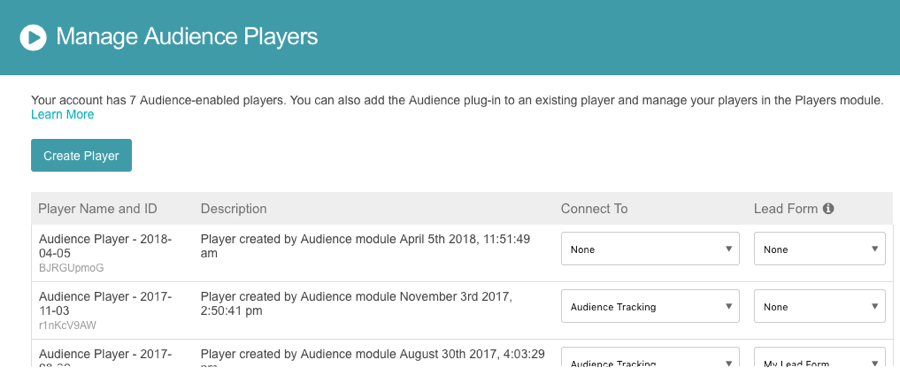
- Wählen Sie im Dropdown-Menü „Verbinden mit“ die Datenverbindung aus, die der Player verwenden wird.
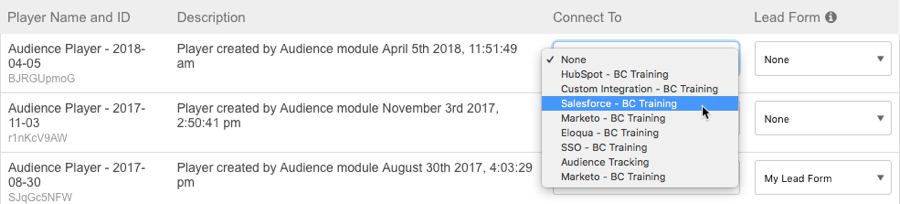
- ( Optional) Wählen Sie im Dropdown-Menü „ Lead-Formular “ das Lead-Formular aus, das der Spieler verwenden wird.
Aktivieren der Zielgruppe für einen bestehenden Spieler
Führen Sie die folgenden Schritte aus, um einen vorhandenen Player für Audience vorzubereiten.
- Öffnen Sie das Modul Players.
- Klicken Sie auf den Namen eines Players, um die Player-Eigenschaften zu öffnen.
- Klicken Sie im linken Navigationsmenü auf Zielgruppe .
- Aktivieren Sie die Option Zielgruppe aktivieren .
- Verwenden Sie das Dropdown-Menü Verbinden mit , um eine Zielgruppenverbindung auszuwählen.
- (Optional) Verwenden Sie das Dropdown-Menü Lead-Formular , um ein zu verwendendes Lead-Formular auszuwählen.
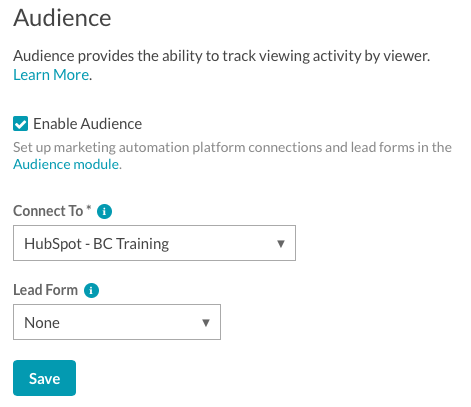
- Klicken Sie auf Save. Es wird eine Meldung angezeigt, die darauf hinweist, dass Sie unveröffentlichte Änderungen haben.

- Klicken Sie auf Veröffentlichen & Einbetten und dann auf Änderungen veröffentlichen , um die Änderung für den Player zu veröffentlichen.
- Wechseln Sie zurück zum Modul „Audience“. Klicken Sie in der linken Navigationsleiste auf Zielgruppenspieler .
- Bestätige, dass der Spieler in der Liste der Audience Spieler erscheint.

 Kontaktieren Sie Support
Kontaktieren Sie Support Systemstatus
Systemstatus
